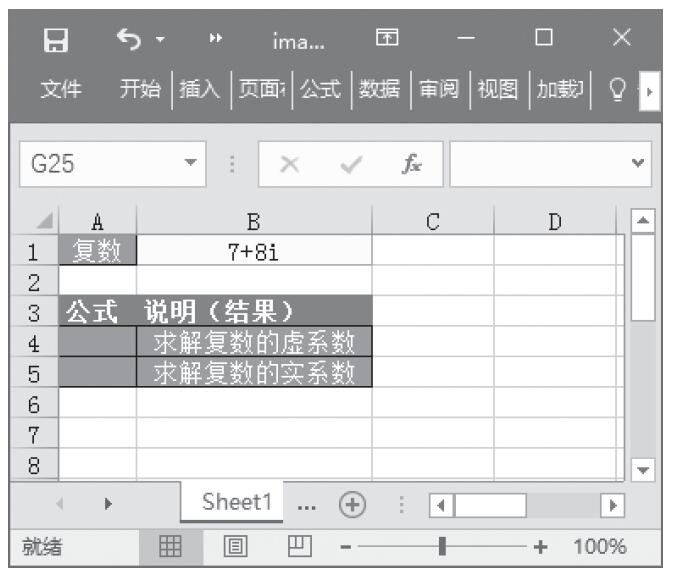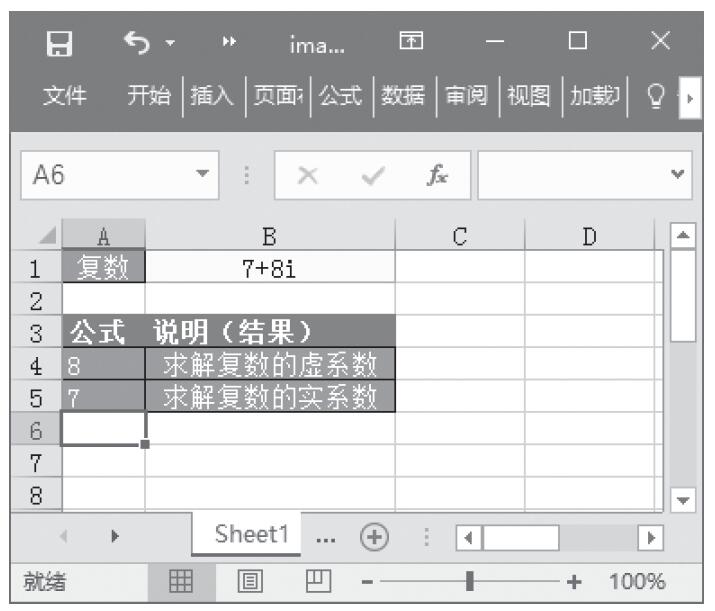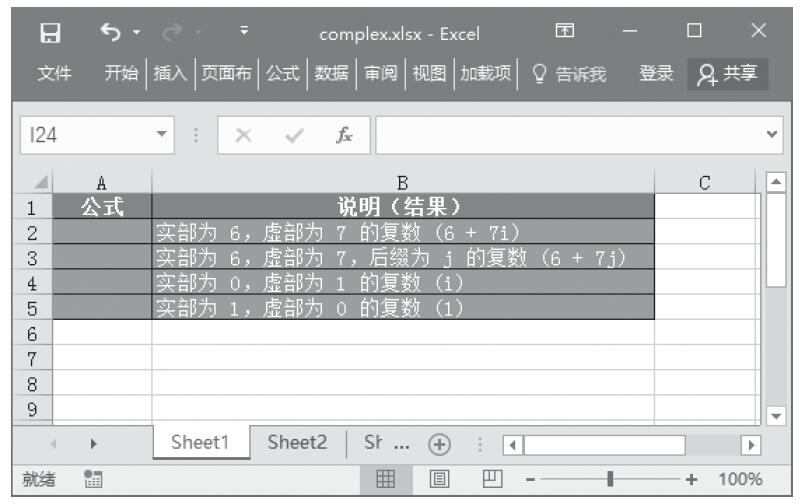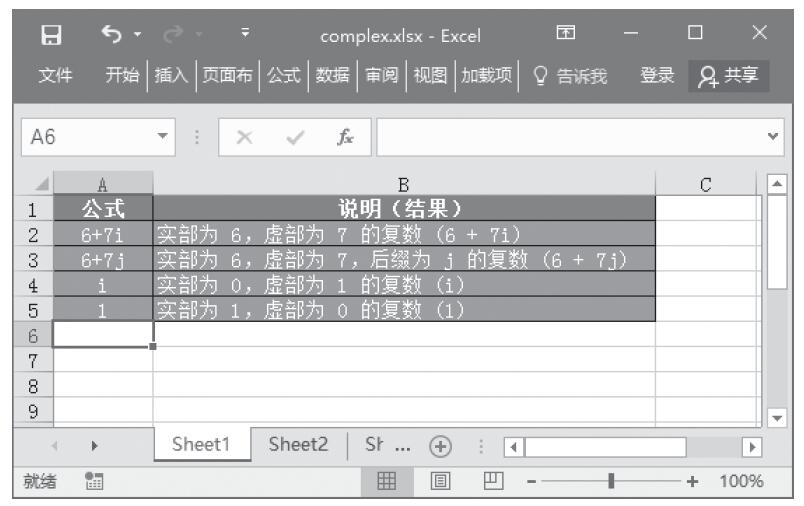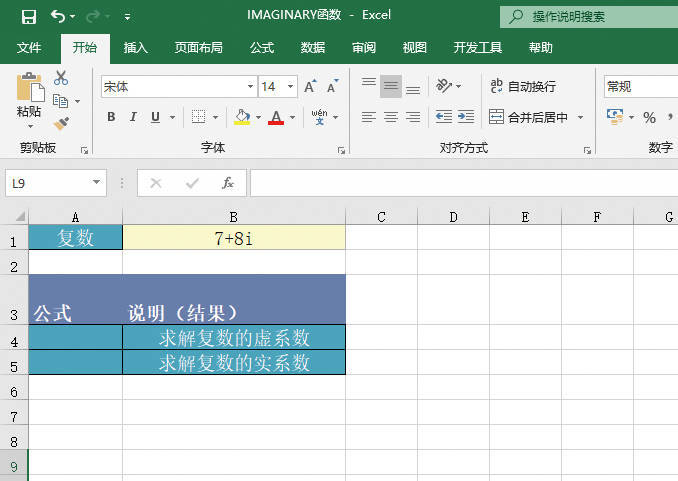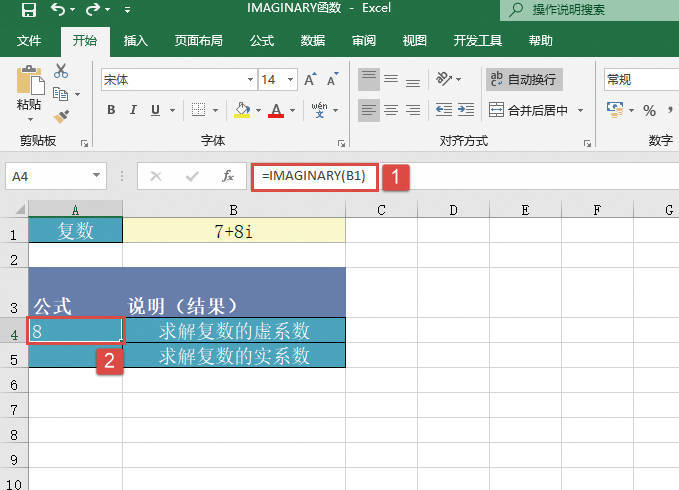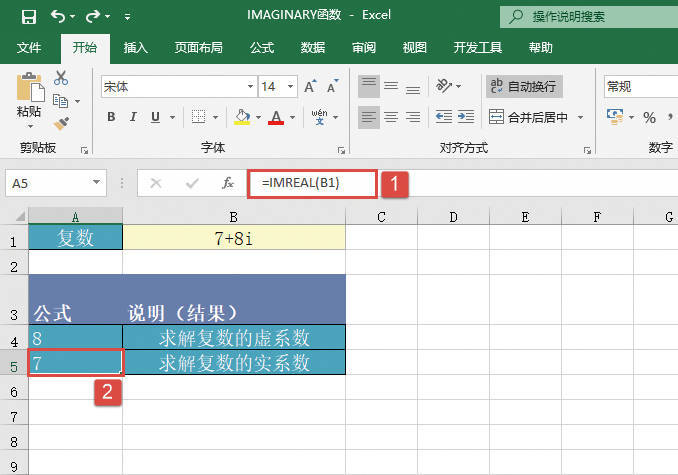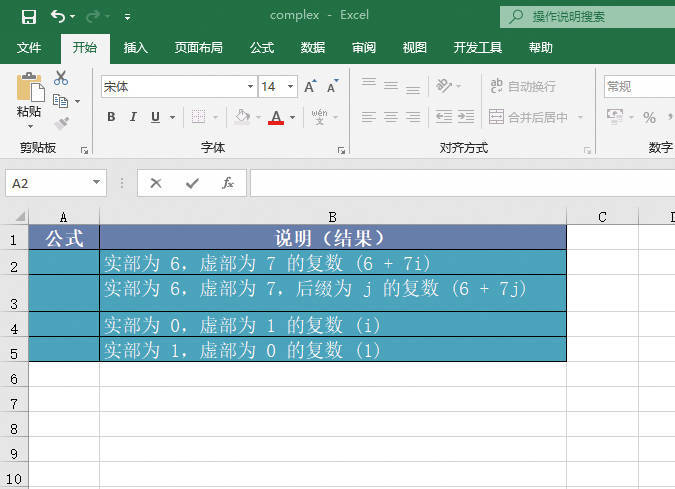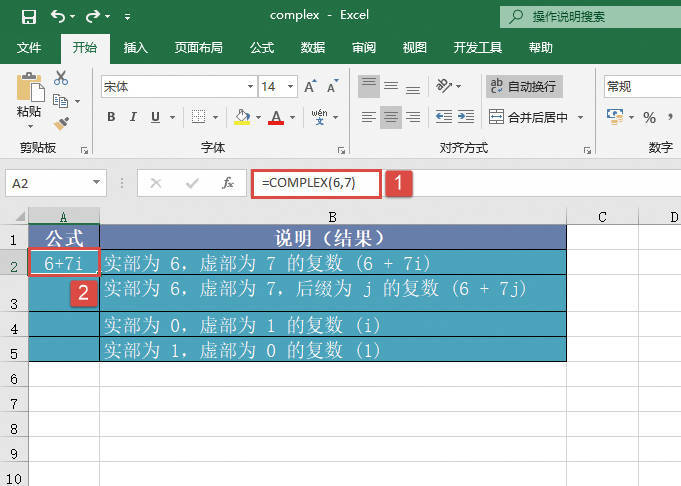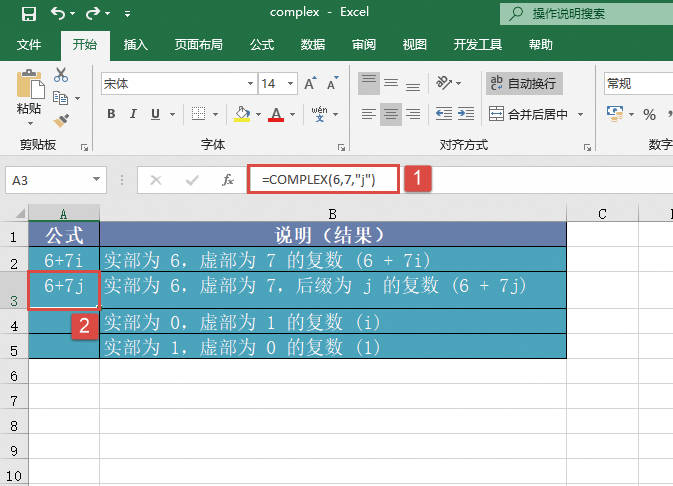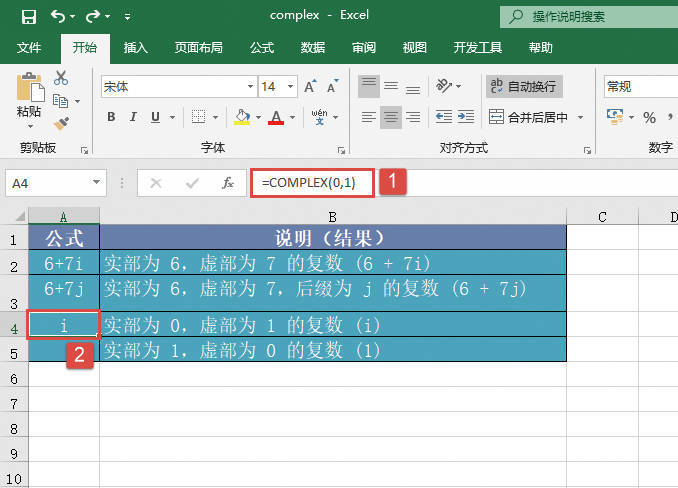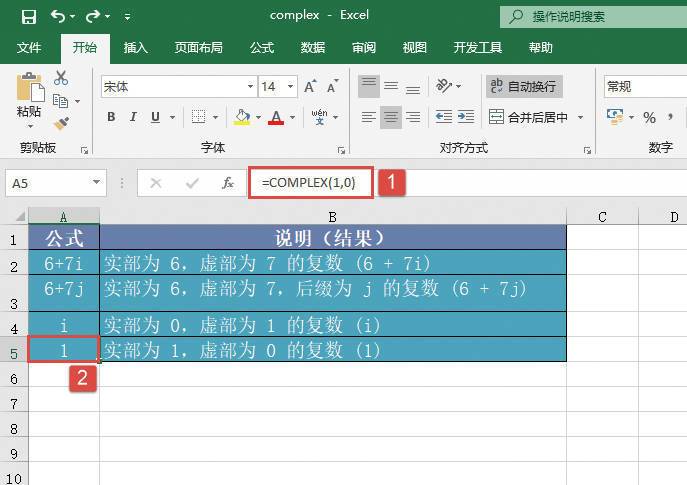COMPLEX函数用于将实系数和虚系数转换为x+yi或x+yj形式的复数。COMPLEX函数的语法如下:
COMPLEX(real_num,i_num,suffi x)
其中,real_num参数为复数的实部;i_num参数为复数的虚部;suffix参数为复数中虚部的后缀,如果省略,则认为它为i。所有复数函数均接受i和j作为后缀,但不接受I和J。使用大写将导致错误值“#VALUE!”。使用两个或多个复数的函数要求所有复数的后缀一致。下面通过实例详细讲解该函数的使用方法与技巧。
打开“complex.xlsx”工作簿,切换至“Sheet1”工作表,本例的数据说明如图20-21所示。要求将已知的数值转换为复数。具体的操作步骤如下。
图20-21 计算说明
STEP01:选中A2单元格,在编辑栏中输入公式“=COMPLEX(6,7)”,然后按“Enter”键返回,即可计算出实部为6、虚部为7的复数,如图20-22所示。
STEP02:选中A3单元格,在编辑栏中输入公式“=COMPLEX(6,7,”j”)”,然后按“Enter”键返回,即可计算出实部为6、虚部为7、后缀为j的复数,如图20-23所示。
图20-22 A2单元格计算结果
图20-23 A3单元格计算结果
STEP03:选中A4单元格,在编辑栏中输入公式“=COMPLEX(0,1)”,然后按“Enter”键返回,即可计算出实部为0、虚部为1的复数,如图20-24所示。
STEP04:选中A5单元格,在编辑栏中输入公式“=COMPLEX(1,0)”,然后按“Enter”键返回,即可计算出实部为1、虚部为0的复数,如图20-25所示。
图20-24 A4单元格计算结果
图20-25 A5单元格计算结果
如果real_num参数为非数值型,函数COMPLEX返回错误值“#VALUE!”。如果i_num参数为非数值型,函数COMPLEX返回错误值“#VALUE!”。如果后缀不是i或j,函数COMPLEX返回错误值“#VALUE!”。